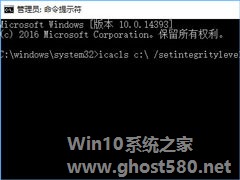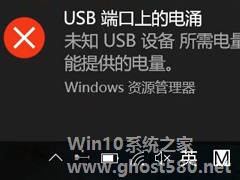-
Win10系统安装软件时提示“不能打开要写入的文件”怎么解决?
- 时间:2024-11-23 00:10:32
大家好,今天Win10系统之家小编给大家分享「Win10系统安装软件时提示“不能打开要写入的文件”怎么解决?」的知识,如果能碰巧解决你现在面临的问题,记得收藏本站或分享给你的好友们哟~,现在开始吧!
Win10系统安装软件时提示“不能打开要写入的文件”怎么解决?当用户遭遇这样的问题时,先不要急着关掉这个提示,按照提示上的路径先找到这个文件,并将该文件剪切到其他地方,再次尝试安装即可解决问题。具体操作过程如下例子。
Win10安装软件提示“不能打开要写入的文件”的解决方法:
1、首先我们按照“不能打开要写入的文件” 框中的文件路劲,依次打开,比如:C:\Program Files\QvodPlayer\Qvodreg.exe ,我们打开此电脑,依次展开C:\Program Files\QvodPlayer\文件夹;
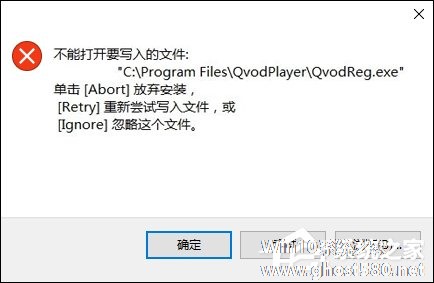
2、找到提示框中的错误文件:XXX.exe(这里以Qvodreg.exe为例)在该文件上单击右键,选择“剪切”,然后暂时先“粘贴”到桌面上;

3、然后重新安装,即可安装成功;
4、安装完成后,别忘了将之前剪切出来的文件复制到原来的路径中哦!
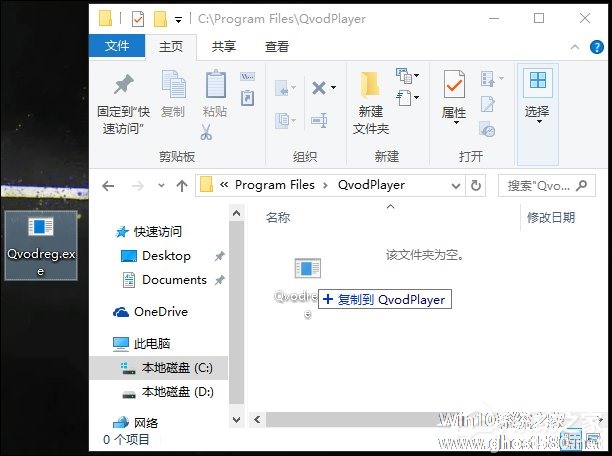
以上步骤便是Win10系统安装软件时提示“不能打开要写入的文件”的解决方法,这个方法的原理其实很简单,当用户把错误文件剪切到其他地方的时候,软件安装包就会以为这里没有这个文件,于是就绕过了这个错误步骤,从而避免出错。
以上就是关于「Win10系统安装软件时提示“不能打开要写入的文件”怎么解决?」的全部内容,本文讲解到这里啦,希望对大家有所帮助。如果你还想了解更多这方面的信息,记得收藏关注本站~
文★章来①自Win10系统之家,未经同意不得转载!
相关文章
-

Win10系统安装软件时提示“不能打开要写入的文件”怎么解决?
Win10系统安装软件时提示“不能打开要写入的文件”怎么解决?当用户遭遇这样的问题时,先不要急着关掉这个提示,按照提示上的路径先找到这个文件,并将该文件剪切到其他地方,再次尝试安装即可解决问题。具体操作过程如下例子。
Win10安装软件提示“不能打开要写入的文件”的解决方法:
1、首先我们按照“不能打开要写入的文件”框中的文件路劲,依次打开,比如:C:\Pro... -
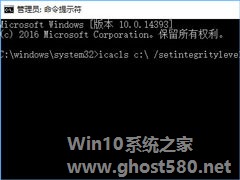
Win10复制文件提示“客户端没有所需的特权”怎么解决?最近一位用户在Win10系统下复制文件时,系统提示“错误0x80070522:客户端没有所需的特权”,这该如何解决呢?想解决其实很简单,进入安全模式后运行一个命令即可,具体的操作请看下文。
步骤如下:
1、首先进入Win10的安全模式(Win10进入安全模式的方法);
2、进入安全模式后在开始... -
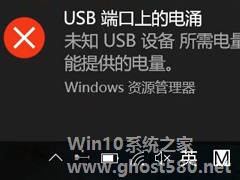
现在越来越多的用户都在使用Win10系统,各种问题也是层出不穷。最近一Win10用户反馈说,电脑右下角一直会弹出错误提示窗口,窗口显示为:“USB端口上的电涌,未知USB设备所需电量超出该端口所能提供的电量。”,这是怎么回事呢?
一般来说,出现这个提示可能是U口有问题或者U盘等USB设备有问题,所以该问题的大体解决思路就是“因地制宜”:如果是U口问题,插什么都会报错,甚至... -

Win10开机弹出提示“radeoninstaller.exe损坏的映像”怎么解决?
Win10开机弹出提示“radeoninstaller.exe损坏的映像”怎么解决?最近一位用户在启动Win10系统时,一开机就弹出一个提示框,提示框显示“radeoninstaller.exe损坏的映像C:\Windows\system32\atiadlxx.dll没有被指定在Windows上运行,或者它包含错误。”这是怎么回事呢?出现这种情况是因为系统中的dll文件损坏了,我们只...